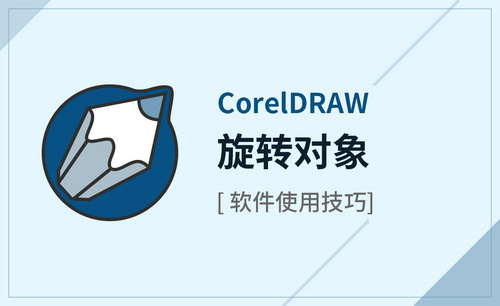cdr旋转快捷键
cdr旋转快捷键如何使用?
CDR软件是一款矢量图形制作工具软件,现在平面设计者的办公学习当中,最常用的软件之一,相信一直跟着小编学习的电脑前的朋友也已经学习并掌握了CDR软件的一些基础知识。今天小编要和大家分享的是“旋转”,有关图形的旋转以及旋转快捷键。现在就跟着小编来看看CDR如何对图形进行旋转。希望对新手的学习有所帮助。
1.首先,先打开CDR软件,并载入图片。如图所示。
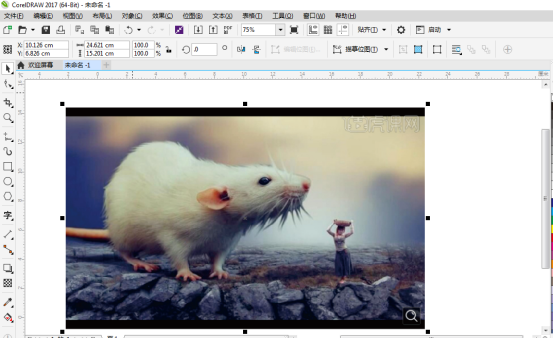
2.然后在菜单栏中选择对象——变换——旋转。在旋转命令的后面就是旋转命令的快捷键了。Alt+F8。如图所示。
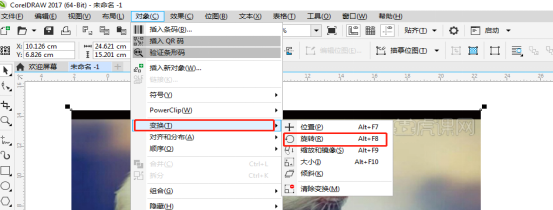
3.选择旋转菜单,输入合适的角度,应用。如图所示。
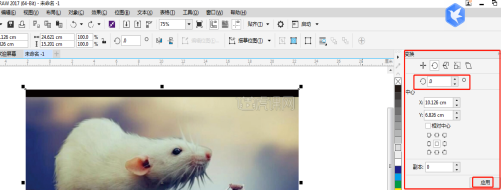
4.完成旋转。如图所示。
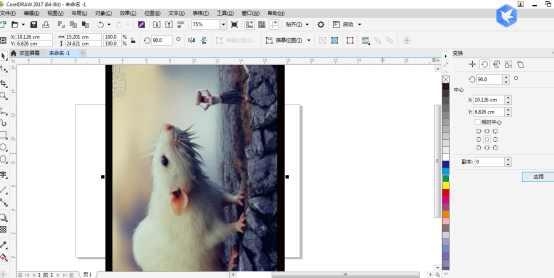
5.其他方法,点击图片会出现八个正方形黑点和一个叉叉,将鼠标移动到中间的叉叉位置进行单机,这时候黑点变成了四个上下左右的箭头和四个旋转的箭头,叉叉变成了一个圆圈。如图所示。
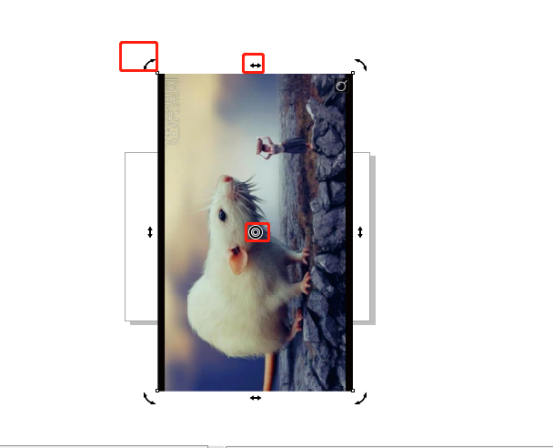
6.将鼠标移动到任意一个旋转箭头(看个人需要什么角度),这时候鼠标会变成一个旋转的符号,点击旋转箭头,长按住鼠标左键,同时拉动旋转箭头,旋转到你需要的位置后,松开鼠标左键;这样旋转就完成了。如图所示。
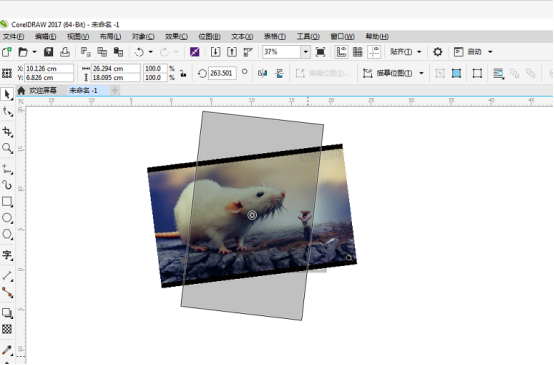
上面就是小编我今天为大家分享的CDR如何对图形进行旋转的介绍,以上的两种操作大家都学会了吗? 希望能够给电脑前的朋友带来一些启发,能够对以后CDR的学习和工作都有所帮助。
本篇文章使用以下硬件型号:联想小新Air15;系统版本:win10;软件版本:CoreldrawX4。